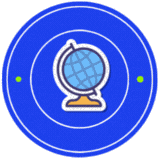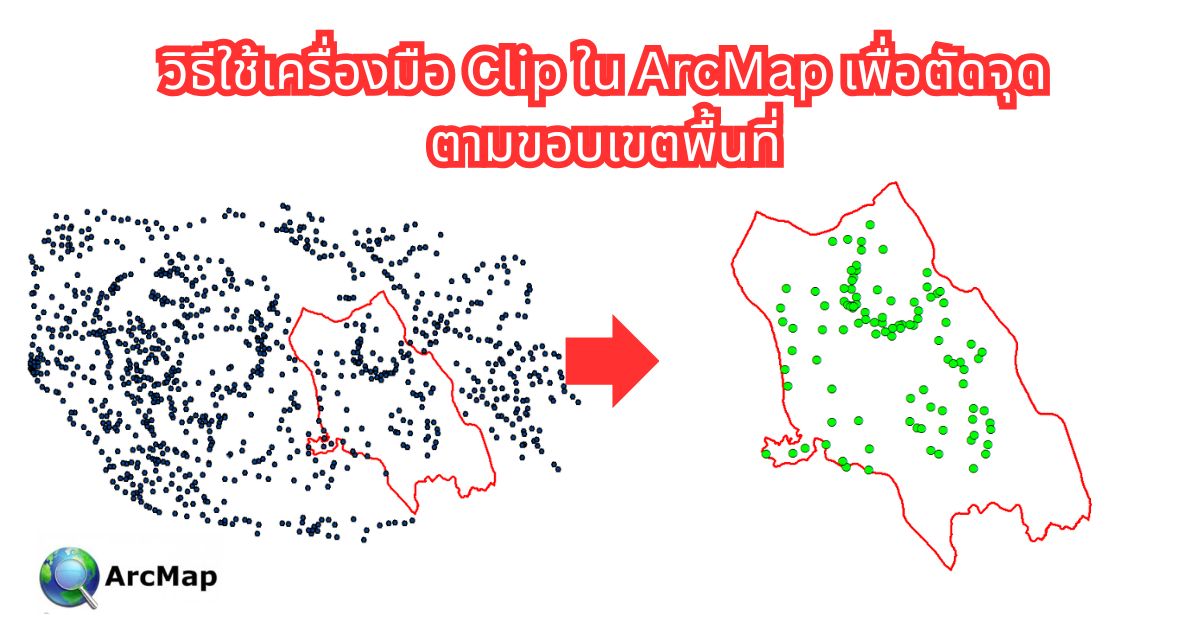🧭 จุดประสงค์ของบทเรียน
เราจะตัดข้อมูลตำแหน่งหมู่บ้าน (ที่เป็นจุด) ให้เหลือเฉพาะที่อยู่ ภายในขอบเขตของอำเภอที่เรากำหนดไว้ โดยใช้เครื่องมือ Clip ใน ArcMap และเซฟเป็นไฟล์ใหม่เพื่อใช้ในงานอื่นต่อไป เช่น ทำแผนที่เฉพาะพื้นที่ เป็นต้น
🗂️ ข้อมูลที่ใช้ในตัวอย่าง
จากภาพที่คุณส่งมา มีข้อมูล 2 ชั้น (Layer) คือ:
- Point_Village_SVK – ชั้นข้อมูลตำแหน่งหมู่บ้าน (รูปแบบจุด)
- BDR2015_District_SVNK – ชั้นข้อมูลขอบเขตอำเภอ (รูปแบบพื้นที่หรือ polygon)
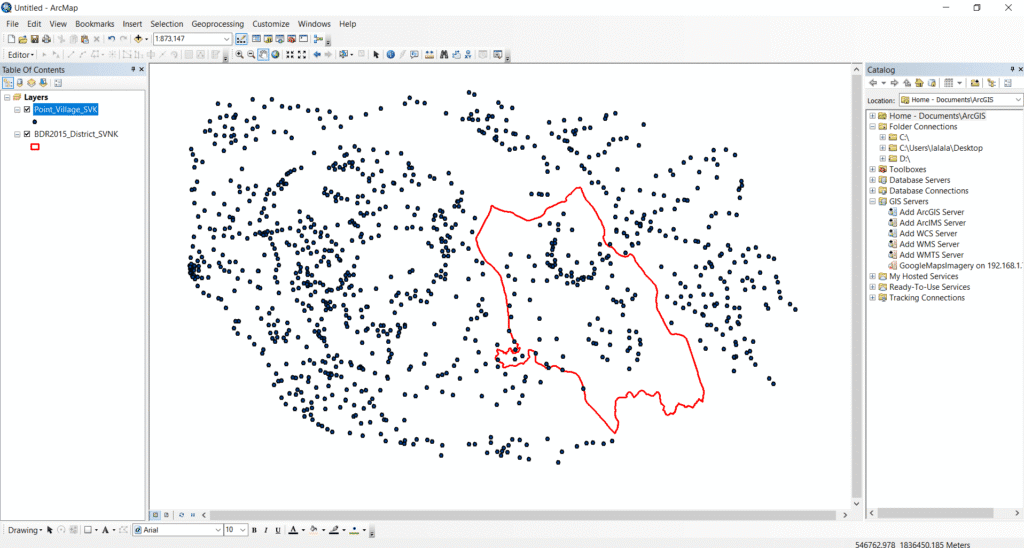
⚙️ เครื่องมือที่ใช้: Clip Tool
Clip Tool ใช้สำหรับ “ตัดข้อมูล” โดยอ้างอิงจากพื้นที่ของชั้นข้อมูลอีกชั้นหนึ่ง เช่น
- ตัดจุดให้เหลือเฉพาะจุดที่อยู่ในขอบเขต
- หรือตัดพื้นที่ให้เหลือเฉพาะพื้นที่ที่ทับซ้อนกัน
🪜 ขั้นตอนการใช้งานอย่างละเอียด
🔹 ขั้นตอนที่ 1: เปิดโปรเจกต์ใน ArcMap และโหลดข้อมูล
- เปิดโปรแกรม ArcMap
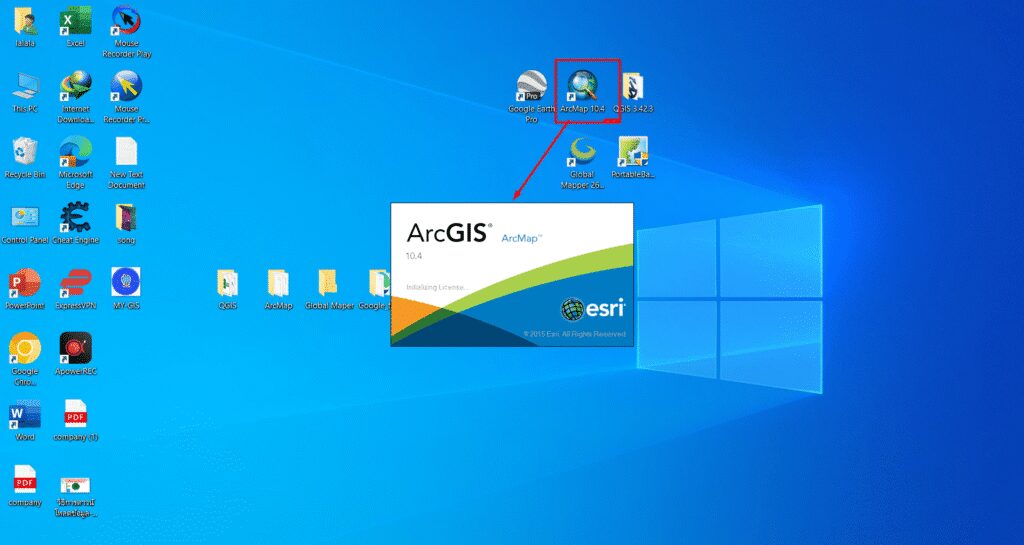
- ใช้ปุ่ม
Add Data(ไอคอนรูปเครื่องหมายบวก) เพื่อเพิ่มไฟล์ 2 ชั้นข้อมูล:Point_Village_SVK.shp(ข้อมูลจุดหมู่บ้าน)BDR2015_District_SVNK.shp(ขอบเขตอำเภอที่ต้องการใช้ตัด)
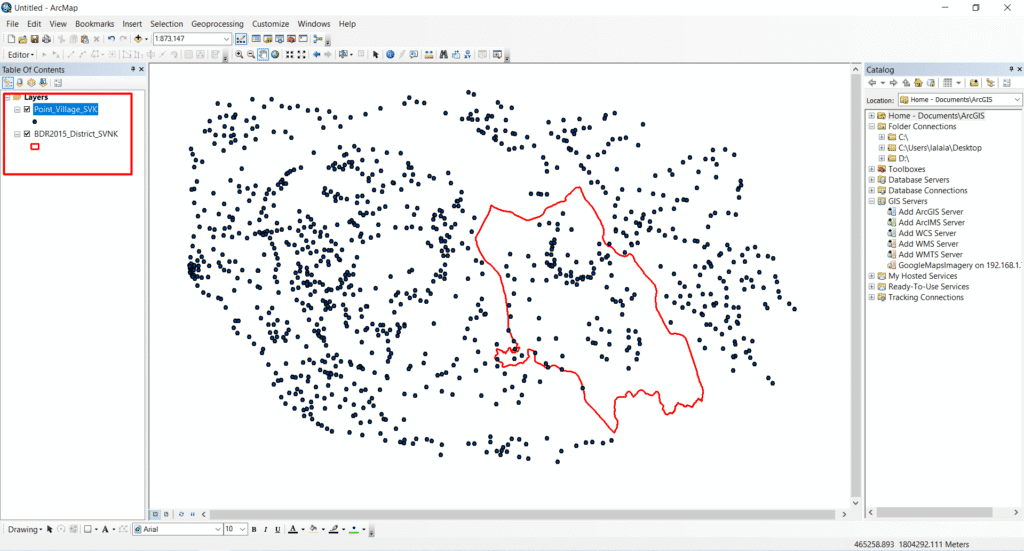
🔍 เคล็ดลับ: ตรวจสอบให้แน่ใจว่า Polygon (ขอบเขต) วางอยู่ด้านล่าง Point ใน Table of Contents เพื่อดูภาพชัดเจน
🔹 ขั้นตอนที่ 2: เปิดเครื่องมือ Clip
- ไปที่เมนูด้านบน คลิก: cssคัดลอกแก้ไข
Geoprocessing > Clipหรือใช้จาก ArcToolbox
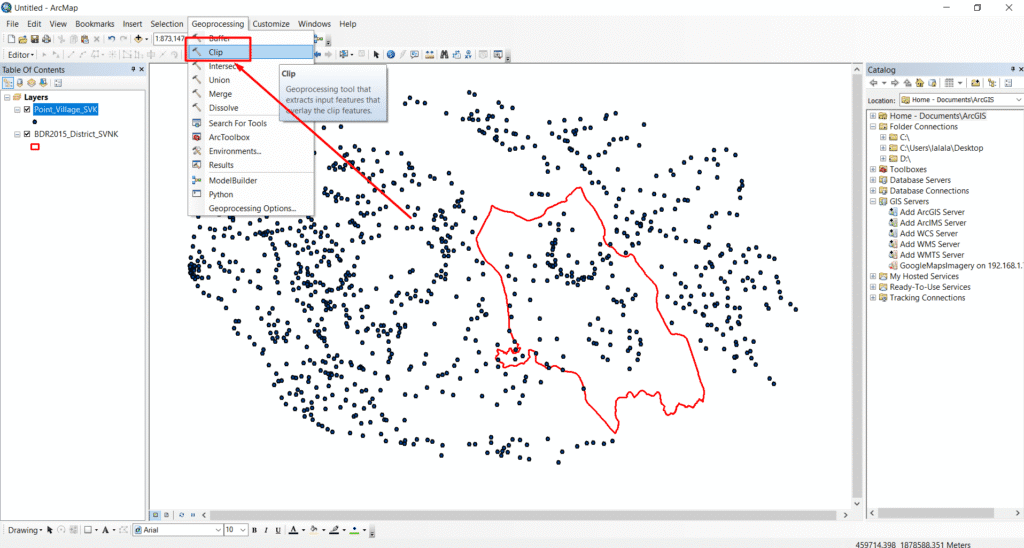
- โดยไปที่:
ArcToolbox > Analysis Tools > Extract > Clip
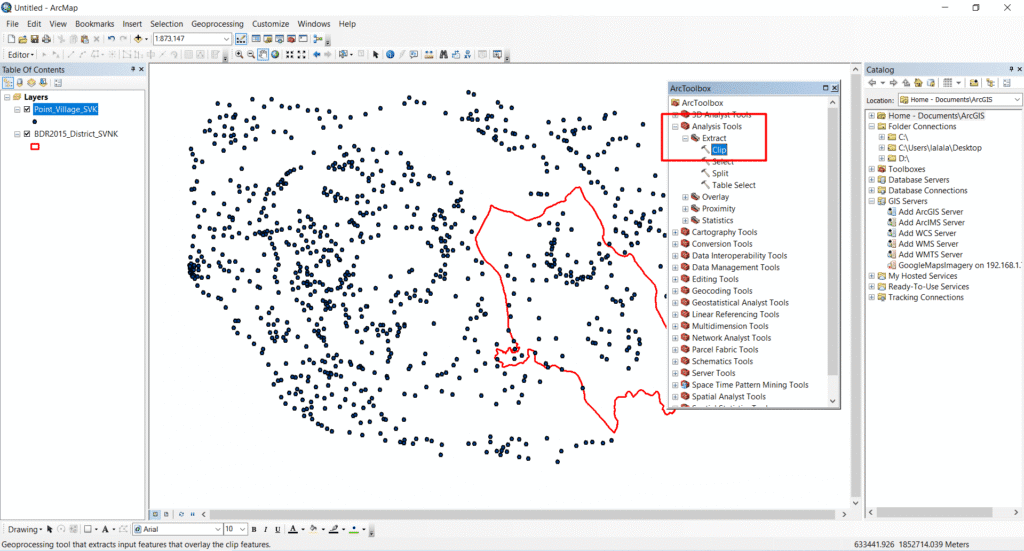
จะมีหน้าต่างเครื่องมือ Clip ปรากฏขึ้นมา
🔹 ขั้นตอนที่ 3: กำหนดค่าในหน้าต่าง Clip
ในหน้าต่าง Clip ให้ตั้งค่าตามนี้:
| ชื่อช่อง | ค่าที่ต้องกรอก |
|---|---|
| Input Features | Point_Village_SVK (ชั้นข้อมูลจุดที่เราจะตัด) |
| Clip Features | BDR2015_District_SVNK (ชั้นขอบเขตที่ใช้ในการตัด) |
| Output Feature Class | คลิกปุ่มโฟลเดอร์เพื่อเลือกที่จัดเก็บ และตั้งชื่อ เช่น Village_Clipped.shp |
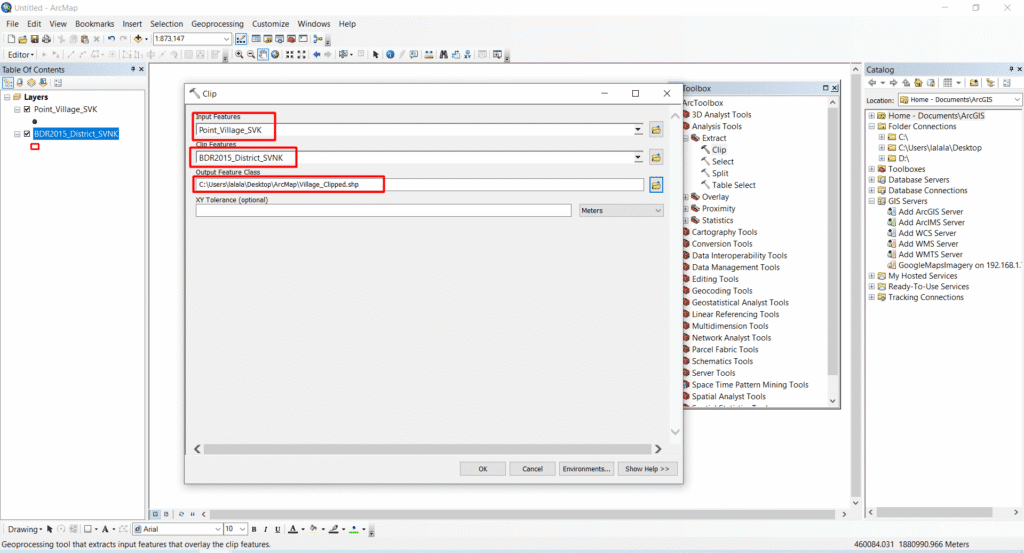
📌 หมายเหตุ: ควรจัดเก็บไว้ในโฟลเดอร์ที่ไม่มีชื่อเป็นภาษาไทยหรือช่องว่าง
🔹 ขั้นตอนที่ 4: กด OK เพื่อเริ่มตัดข้อมูล
- ตรวจสอบให้แน่ใจว่าข้อมูลถูกต้อง
- จากนั้นคลิก OK
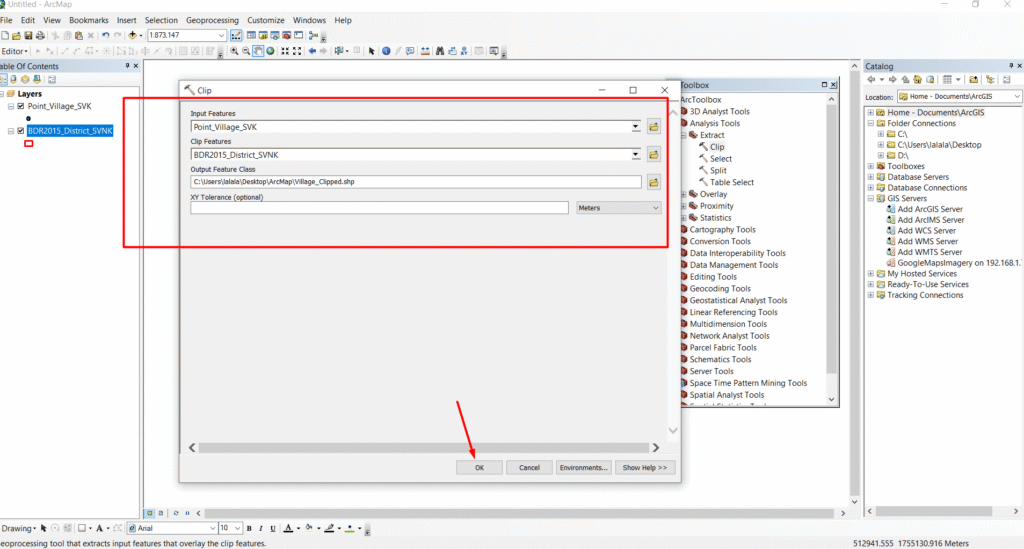
ระบบจะเริ่มทำการตัด (Clip) โดยใช้ขอบเขตของอำเภอเป็นกรอบกรองจุด
🔹 ขั้นตอนที่ 5: ตรวจสอบผลลัพธ์
เมื่อการประมวลผลเสร็จสมบูรณ์ จะได้เลเยอร์ใหม่ชื่อว่า Village_Clipped แสดงบนแผนที่
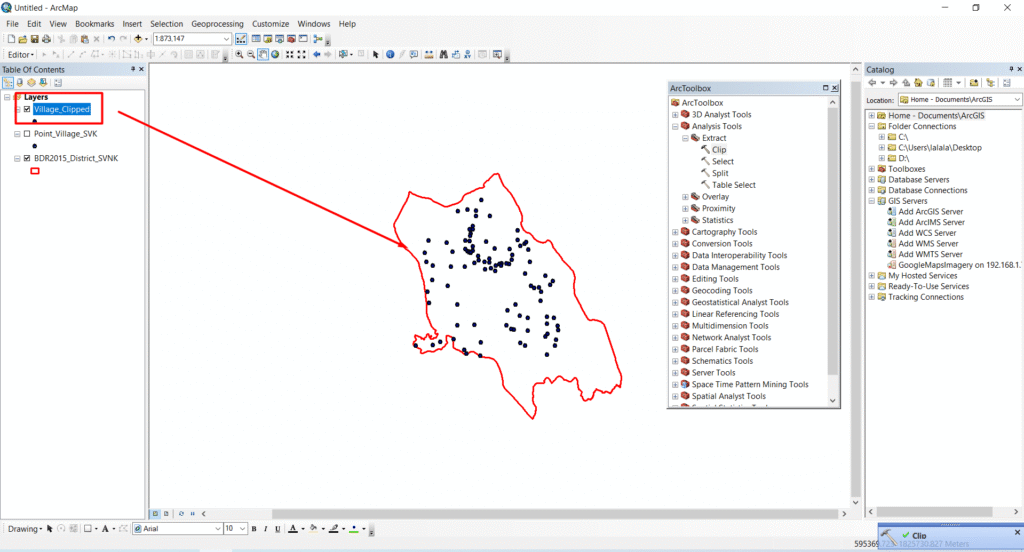
ให้คุณทำตามนี้:
- ปิดชั้นข้อมูลเดิม (Point_Village_SVK) เพื่อดูเฉพาะผลลัพธ์
- ซูมเข้าเพื่อดูจุดว่าอยู่ในขอบเขตอำเภอจริงหรือไม่

🔹 ขั้นตอนที่ 6: ตรวจสอบตารางข้อมูล (Attribute Table)
- คลิกขวาที่เลเยอร์
Village_Clipped→ เลือก Open Attribute Table
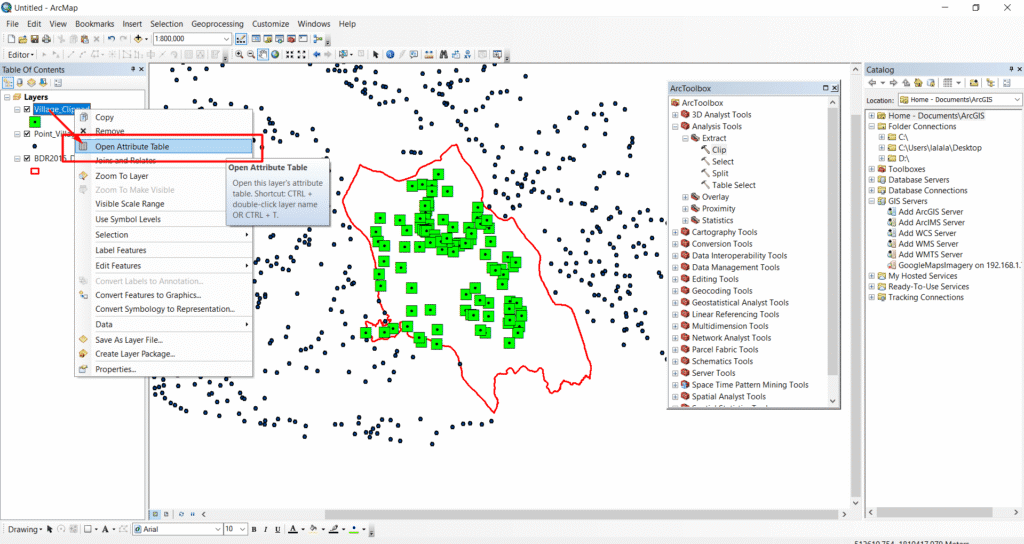
- ตรวจสอบจำนวนเรคคอร์ด (แถวข้อมูล) และรายละเอียด
หากมีจุดน้อยลง แสดงว่าการ Clip สำเร็จเรียบร้อยแล้ว
🔹 ขั้นตอนที่ 7: บันทึกไฟล์ใหม่ให้เรียบร้อย
แม้ว่า ArcMap จะสร้างเลเยอร์ให้ชั่วคราว แต่แนะนำให้ Export เป็นไฟล์ใหม่:
- คลิกขวาที่
Village_Clipped→ เลือก Data > Export Data
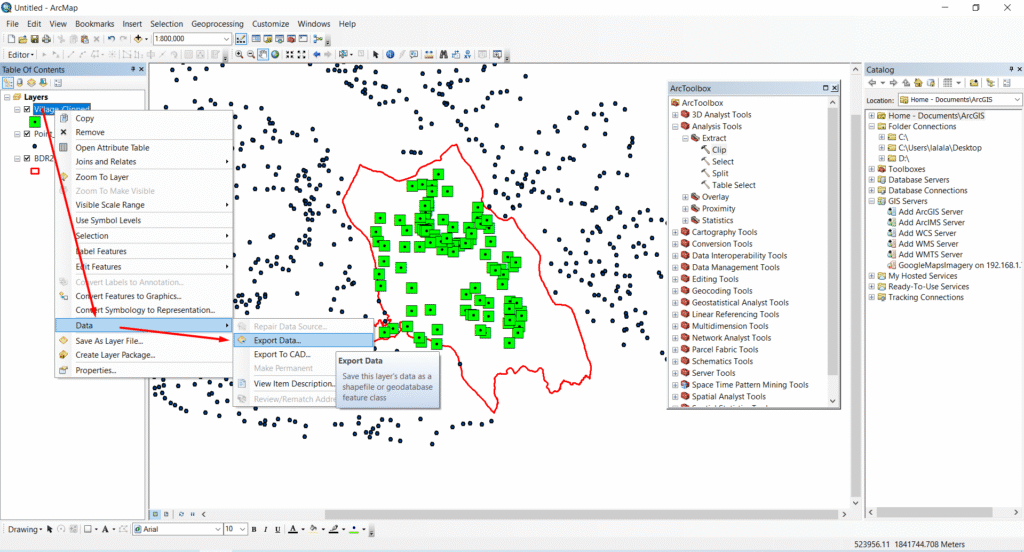
- เลือก:
- Export: All features
- Output: ตั้งชื่อใหม่ เช่น
Village_SVNK_ONLY.shp - กด OK
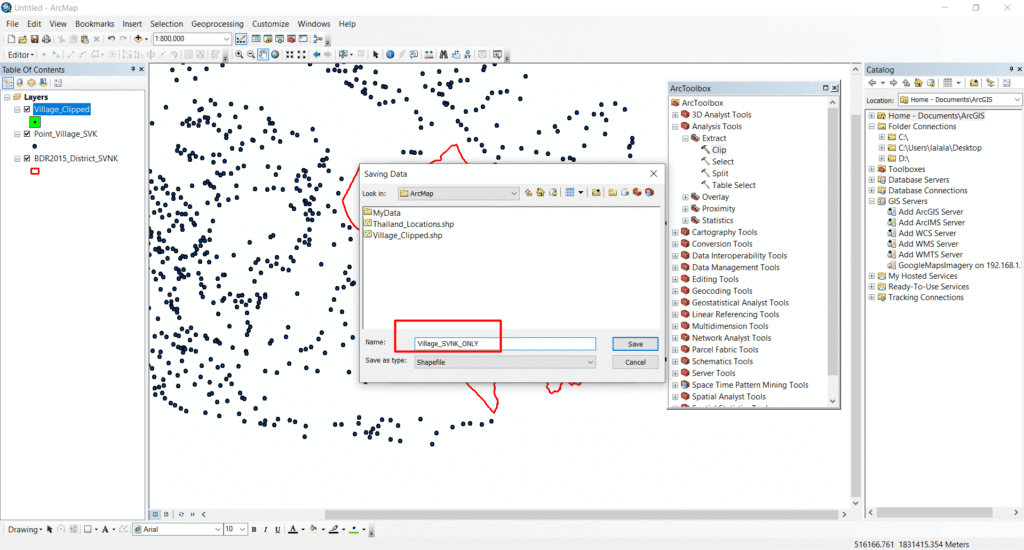
🎁 ผลลัพธ์ที่ได้:
คุณจะได้ไฟล์ใหม่ชื่อ Village_SVNK_ONLY.shp ซึ่งมีเฉพาะจุดหมู่บ้านที่อยู่ ภายในเขตอำเภอ ที่คุณวงไว้ (สีแดง)
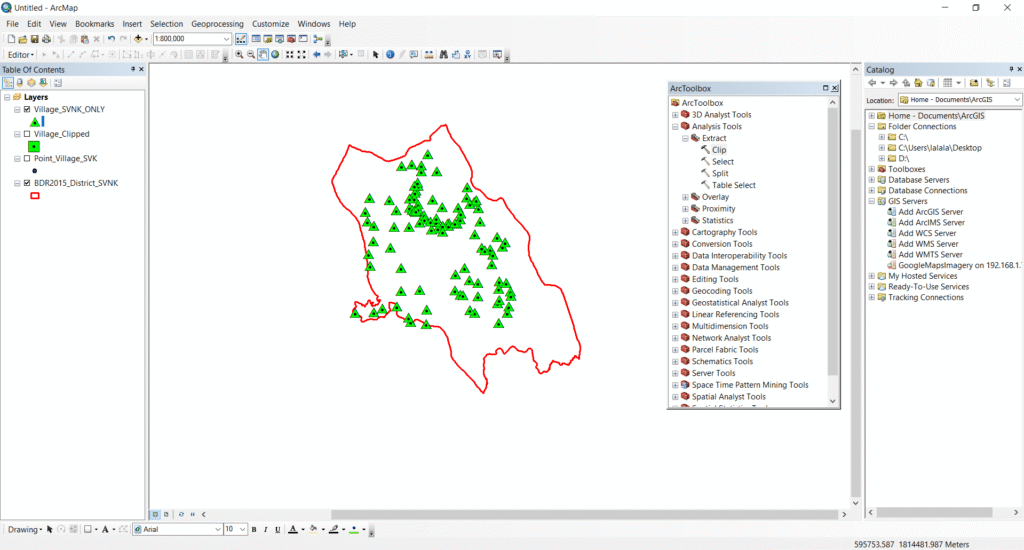
สามารถนำไปใช้:
- สร้างแผนที่รายงาน
- วิเคราะห์เชิงสถิติ
- ใช้ใน QGIS หรือ Google Earth ต่อได้
📝 สรุปอีกครั้ง
| รายการ | รายละเอียด |
|---|---|
| เครื่องมือที่ใช้ | Clip |
| ชั้นข้อมูลที่ถูกตัด | Point_Village_SVK (จุด) |
| ชั้นข้อมูลที่ใช้ตัด | BDR2015_District_SVNK (ขอบเขต) |
| ผลลัพธ์ | ได้ไฟล์ใหม่เฉพาะจุดที่อยู่ในขอบเขตอำเภอ |
| รูปแบบไฟล์ | Shapefile (.shp) |